win10系统不认摄像头解决方法 摄像头win10认不出怎么办
更新时间:2023-01-05 08:13:43作者:cblsl
用户在日常使用win10破解版电脑的过程中,难免需要进行通讯聊天的操作,因此就需要给电脑外接摄像头设备进行视频通讯,可是有些用户在给win10系统安装完摄像头之后却出现了认不出的情况,对此win10系统不认摄像头解决方法呢?这里小编就来教大家摄像头win10认不出怎么办。
具体方法:
1、首先查看一下相机权限有没有开启,“win+i”快捷键打开设置窗口,这时候我们就可以看到隐私下方的相机了;
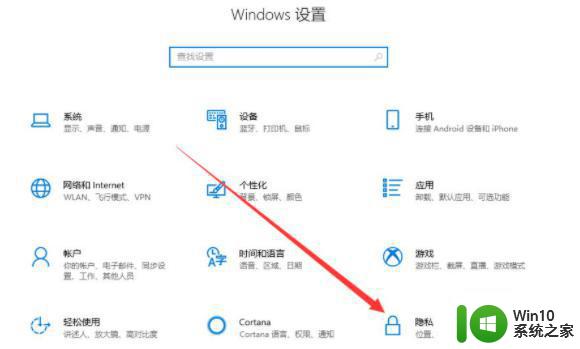
2、左侧栏找到相机,右侧我们就可以看到此设备的相机的访问权限已关闭,点击更改;
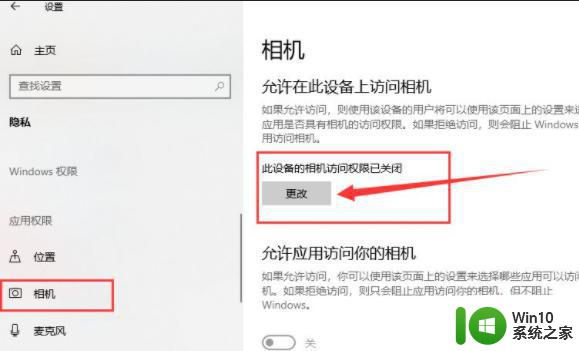
3、选择开启即可,下面就可以打开摄像头啦;
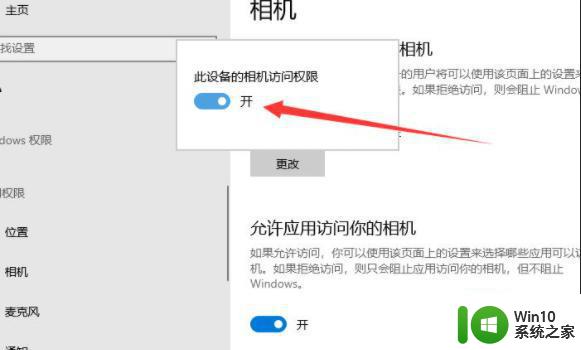
4、在小娜搜索框中输入相机,点击一下即可打开电脑摄像头,也可以右击,选择固定到开始屏幕或者任务栏哦;
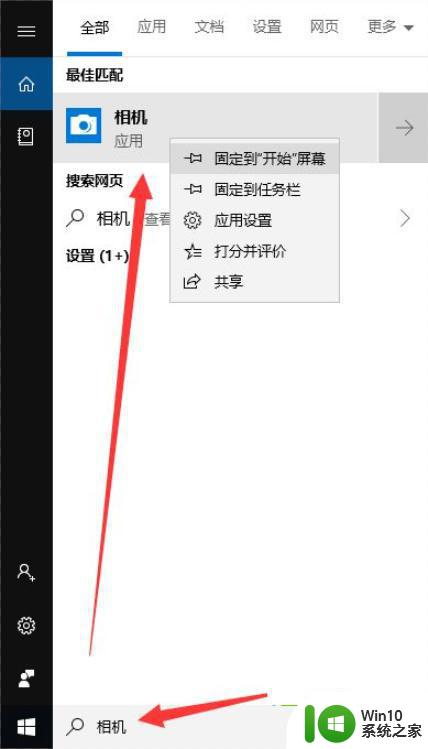
5、因为我没安装摄像头,所以显示此界面,如果安装了摄像头还是不显示,最可能就是没有安装驱动;
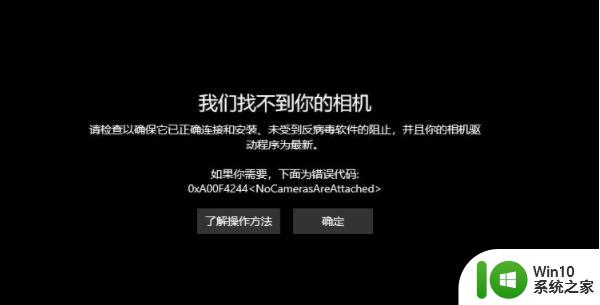
6、右击此电脑,选择管理>>点击左侧的设备管理器>>展开图像设备>>右击设备名>>选择更新驱动程序软件;
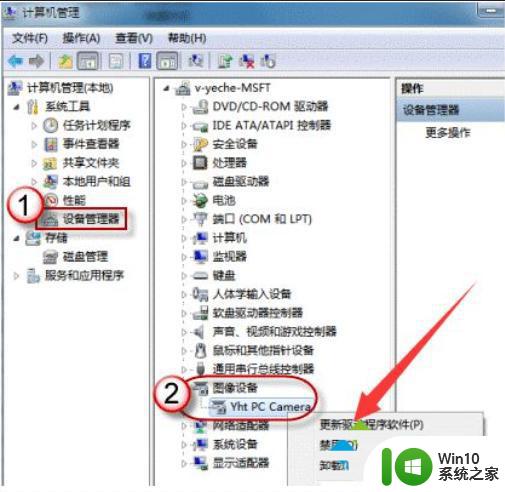
7、选择自动搜索更新驱动程序,等待更新完成即可;
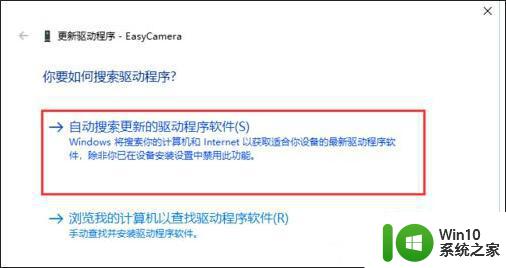
8、之后再打开相机就可以进行拍照了,点击上方的摄像机图标就可以进行录像啦。
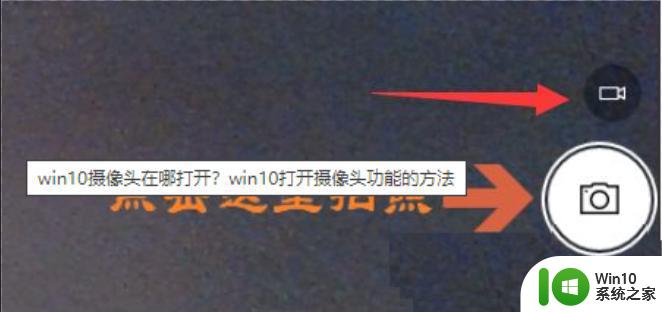
上述就是小编带来的摄像头win10认不出怎么办了,有遇到这种情况的用户可以按照小编的方法来进行解决,希望能够帮助到大家。
win10系统不认摄像头解决方法 摄像头win10认不出怎么办相关教程
- win10系统摄像头如何开启 win10摄像头打不开的解决方法
- windows10系统摄像头打不开如何解决 windows10摄像头打不开怎么办
- win10摄像头在哪 win10摄像头打不开怎么办
- win10怎么用摄像头录像 win10用摄像头录像的方法
- win10系统如何测试摄像头 win10摄像头测试方法
- win10摄像头打开的方法 win10摄像头无法打开怎么办
- win10摄像头画面是黑色的解决方法 win10摄像头显示全黑怎么办
- win10系统摄像头在哪里打开 win10摄像头打开方法
- 罗技摄像头不兼容win10解决方法 罗技摄像头win10不兼容怎么办
- win10程序无法打开摄像头解决方法 win10软件打不开摄像头怎么办
- win10摄像头黑屏是什么原因 Win10摄像头打开黑屏怎么办
- 联想小新win10前置摄像头打不开怎么解决 联想小新win10前置摄像头无法启动怎么办
- win1020h2家庭版系统激活密钥显示无法连接组织服务器怎么办 Win10家庭版系统激活失败无法连接企业服务器解决方法
- win10任务栏没反应重启还不行修复方法 Win10任务栏无法点击无反应怎么办
- win10正式版内存占用高找不到程序如何解决 Win10正式版内存占用高怎么办找不到程序
- win10系统pdf文件打开后自动关闭解决方法 win10系统pdf文件打开闪退解决方法
win10系统教程推荐
- 1 笔记本电脑win10只剩下飞行模式怎么办 笔记本电脑win10飞行模式无法关闭怎么办
- 2 我的世界win10此产品无法在该设备上运行怎么办 我的世界win10无法在电脑上运行怎么办
- 3 win10正式版怎么重新开启磁贴?win10开启磁贴的方法 win10正式版如何重新设置磁贴
- 4 移动硬盘在win10系统无法访问参数错误如何修复 移动硬盘参数错误win10系统无法访问怎么办
- 5 win10打不开微软商店显示错误代码0x80072efd如何修复 win10微软商店无法打开怎么办
- 6 win10系统dotnetfx35setup点开没反应了处理方法 Win10系统dotnetfx35setup点开没反应怎么办
- 7 windows10清理dns缓存的最佳方法 Windows10如何清理DNS缓存
- 8 更新win10没有realtek高清晰音频管理器怎么解决 win10更新后找不到realtek高清晰音频管理器解决方法
- 9 win10电脑提示kernelbase.dll文件错误修复方法 win10电脑kernelbase.dll文件缺失怎么办
- 10 win10连接共享打印机提示错误代码0x80070035修复方法 Win10连接共享打印机失败怎么办
win10系统推荐
- 1 雨林木风ghost w10企业家庭版32系统下载v2023.02
- 2 雨林木风ghostwin1032位免激活专业版
- 3 游戏专用win10 64位智能版
- 4 深度技术ghost win10稳定精简版32位下载v2023.02
- 5 风林火山Ghost Win10 X64 RS2装机专业版
- 6 深度技术ghost win10 64位专业版镜像下载v2023.02
- 7 联想笔记本ghost win10 64位快速旗舰版v2023.02
- 8 台式机专用Ghost Win10 64位 万能专业版
- 9 ghost windows10 64位精简最新版下载v2023.02
- 10 风林火山ghost win10 64位官方稳定版下载v2023.02